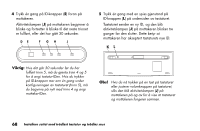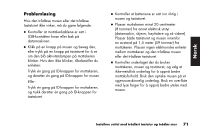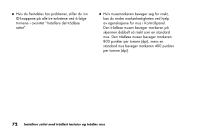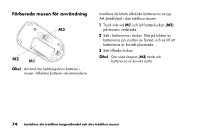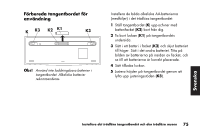HP Presario 6600 Installing the Wireless Keyboard and Mouse Set - Page 74
skjermen dobbelt så raskt som en standard
 |
View all HP Presario 6600 manuals
Add to My Manuals
Save this manual to your list of manuals |
Page 74 highlights
■ Hvis du fremdeles har problemer, stiller du inn ID-knappene på alle tre enhetene ved å følge trinnene i avsnittet "Installere det trådløse settet". ■ Hvis musemarkøren beveger seg for raskt, kan du endre markørhastigheten ved hjelp av egenskapene for mus i Kontrollpanel. Den trådløse musen beveger markøren på skjermen dobbelt så raskt som en standard mus. Den trådløse musen beveger markøren 800 punkter per tomme (dpi), mens en standard mus beveger markøren 400 punkter per tomme (dpi). 72 Installere settet med trådløst tastatur og trådløs mus
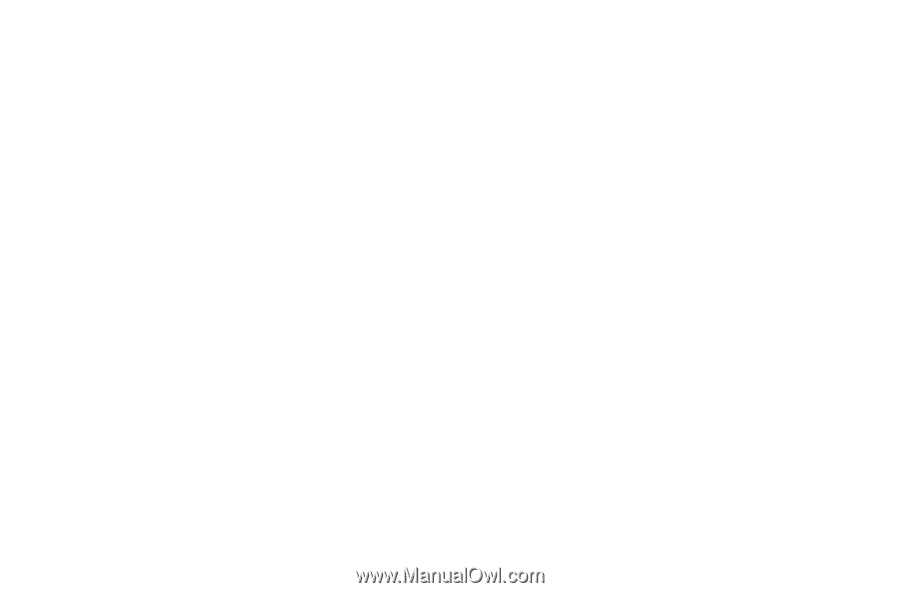
72
Installere settet med trådløst tastatur og trådløs mus
■
Hvis du fremdeles har problemer, stiller du inn
ID-knappene på alle tre enhetene ved å følge
trinnene i avsnittet “Installere det trådløse
settet”.
■
Hvis musemarkøren beveger seg for raskt,
kan du endre markørhastigheten ved hjelp
av egenskapene for mus i Kontrollpanel.
Den trådløse musen beveger markøren på
skjermen dobbelt så raskt som en standard
mus. Den trådløse musen beveger markøren
800 punkter per tomme (dpi), mens en
standard mus beveger markøren 400 punkter
per tomme (dpi).